See artikkel näitab, kuidas seadistada e-posti oma iOS-põhises seadmes. See protsess toimib teie iPhone’is, iPod Touchis või iPadis. Kuigi ekraanipildid on tehtud iPhone’ist, mis töötab iOS-iga, peaksid samad seaded sobima kõigi iOS-seadmetega.
1. Puudutage 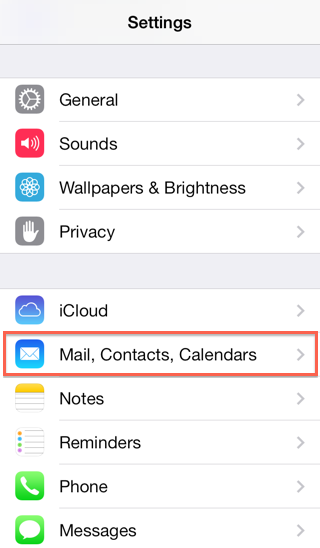 Settings
Settings
2. Puudutage 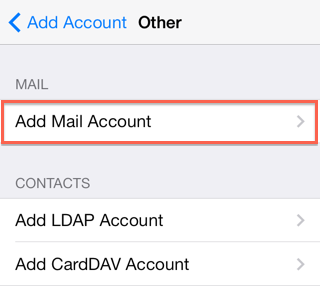 Mail, Contacts, Calendars
Mail, Contacts, Calendars
3. Puudutage Add Account 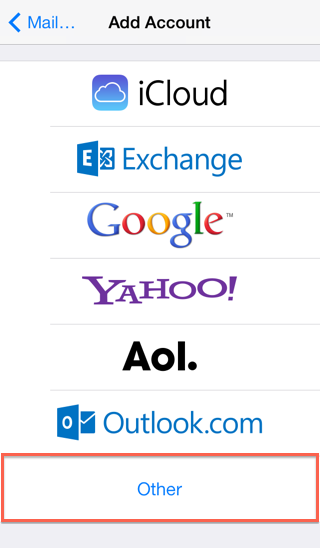
4. Valige Other
5. Valige Add Mail Account
Uue konto teave
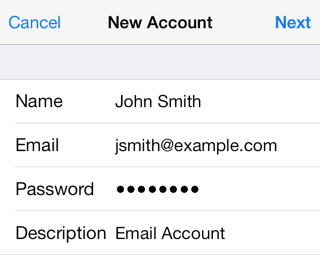
- Sisestage oma nimi
- Sisestage oma e-posti aadress lahtrisse Address
- Sisestage oma e-posti aadressi parool
- Puudutage
Sissetuleva meiliserver
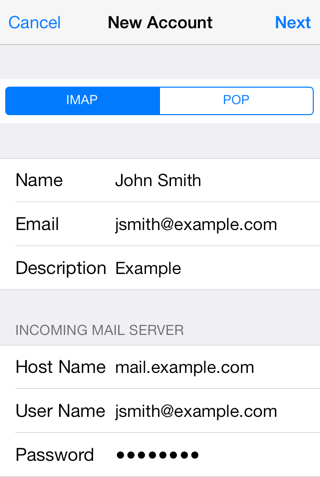
- Hostinimi: Tavaliselt on see teie domeeni nimi, eesliitega “mail.”. Seda teavet saab leida cPaneli E-posti kontode jaotisest kategooria alt More > Configure Mail Client.
- Kasutajanimi: Teie e-posti aadress.
- Parool: Teie e-posti aadressi parool.
Väljamineva meiliserver
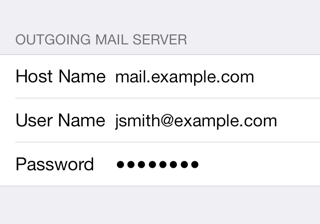
Kuigi iOS võib näidata neid välju valikulistena, sisestage palun oma täielik e-posti aadress ja parool
- Hostinimi: See on sama mis sissetulev server.
- Kasutajanimi: See on vajalik ja jällegi on see teie e-posti aadress.
- Parool: Teie e-posti aadressi parool.
- Puudutage
Serveri identiteedi kinnitamine ei õnnestu
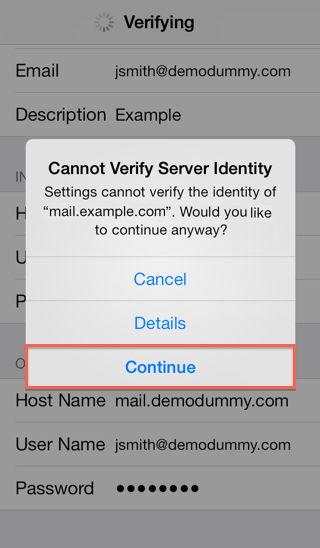
See tõrketeade ilmub, kuna sertifikaat on määratud *.BlueHost.com asemel teie domeeni jaoks. Jätkamiseks vajutage continue.
Meil ja märkmed
Viimane ekraan küsib, kas soovite selle konto jaoks meili ja märkmeid sisse lülitada. Jätke mõlemad sisse ja puudutage Salvesta.
- Jätke Meil ja Märkmed sisse lülitatuks.
- Puudutage
Kuidas salvestada saadetud kirju, mustandeid ja prügikasti serverisse
Selleks minge palun Settings > Mail, Contacts, Calendars
- Valige oma e-posti konto
Puudutage Advanced
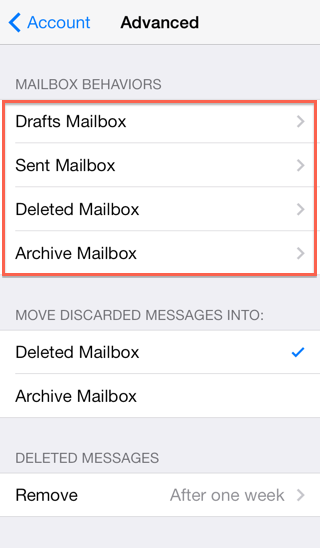
Valige Mailbox Behaviors
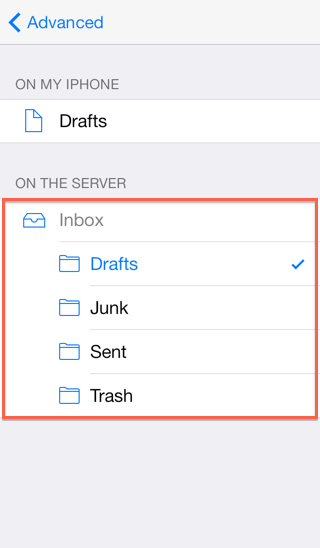
Valige vastav kaust serveris, kuhu soovite e-kirju salvestada.
Korrake ülaltoodud samme muude kaustade jaoks, mida soovite serveris hoida.









